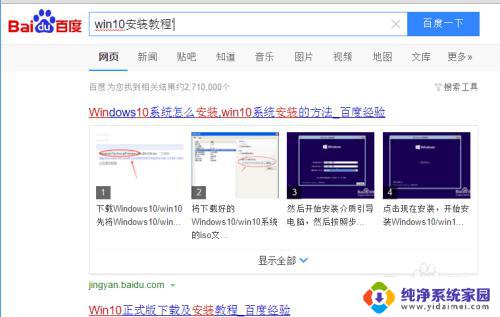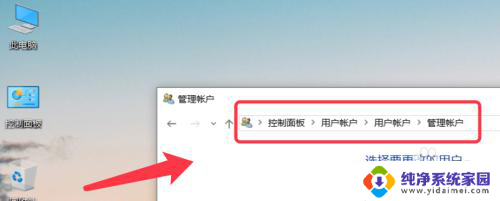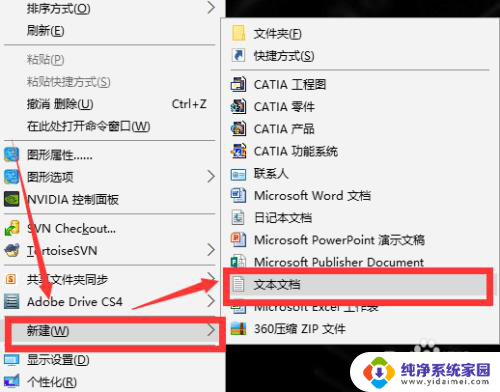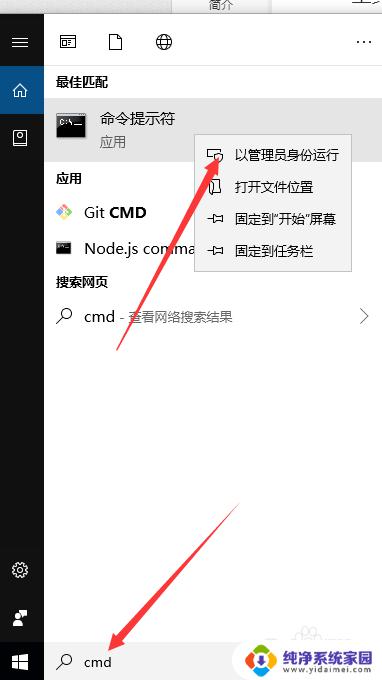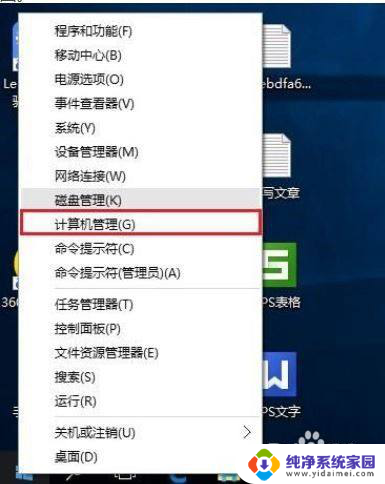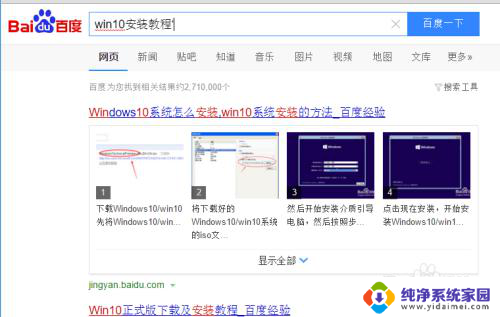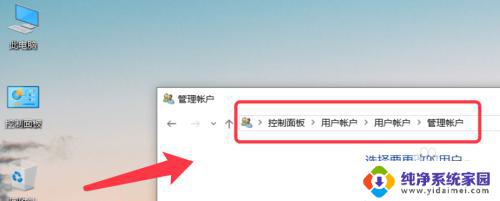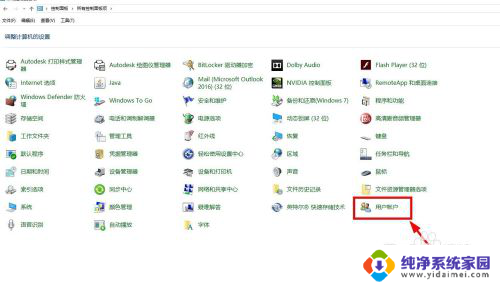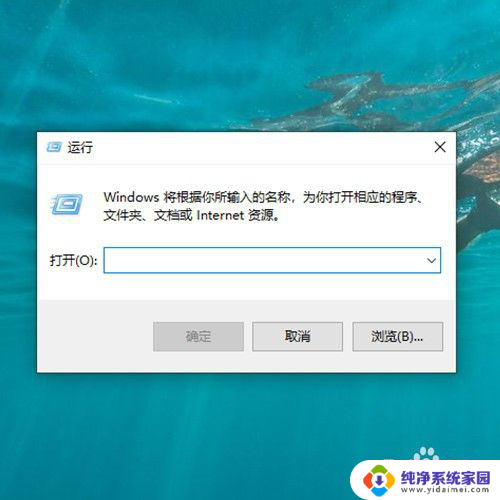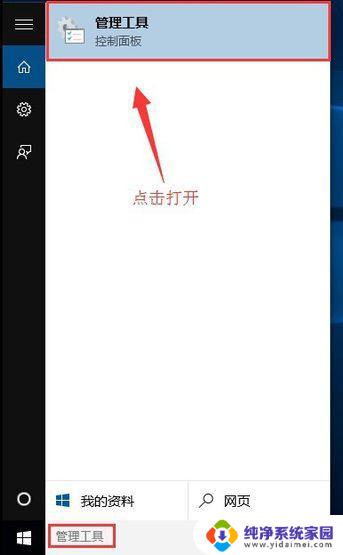打开系统管家设置 电脑管家如何设置WIN10系统用户权限
更新时间:2024-01-01 11:42:25作者:xiaoliu
在当今数字化时代,电脑已经成为我们生活中不可或缺的一部分,随之而来的安全问题也不容忽视。为了保护个人隐私和数据安全,我们需要对电脑系统进行适当的设置。WIN10系统作为目前最常用的操作系统之一,其用户权限设置尤为重要。通过打开系统管家设置,我们可以对电脑管家进行进一步的设置,以确保系统的安全性和稳定性。在本文中我们将探讨如何设置WIN10系统用户权限,以及为什么这对我们日常使用电脑至关重要。
具体方法:
1.打开“电脑管家”主界面后,点击左侧的“工具箱”进入,如图所示。
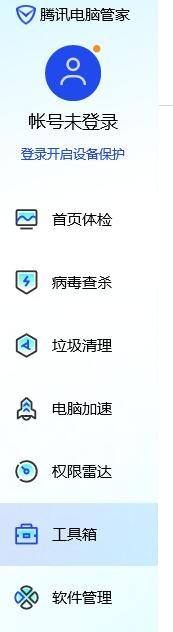
2.在主界面右侧的“其他”选项下,点击“Win10优化”进入,如图所示。
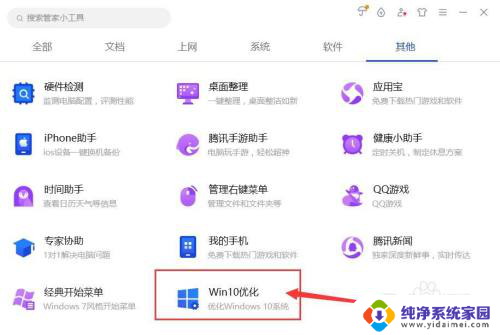
3.进入界面后,在“系统优化”界面下。点击“户账户控制(UAC )”右侧“打开”即可进行设置,如图所示。
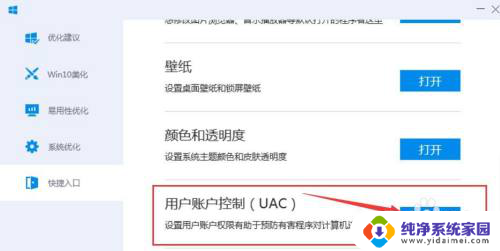
以上是打开系统管家设置的全部内容,如果出现这种情况,您可以尝试按照以上方法解决,希望对大家有所帮助。